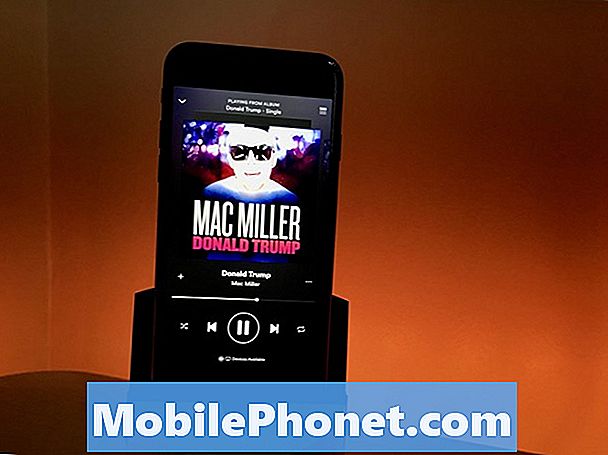Biasanya semasa anda memasang pengecas ke #Samsung #Galaxy S7 Edge (# S7Edge) anda, ia akan dikenakan pada kadar yang biasa, mungkin pengecasan biasa untuk pengecasan pantas. Terdapat laporan dari pembaca kami yang menunjukkan bahawa telefon bimbit mereka benar-benar mengisi bateri mereka dan terus menghitung mundur dan bukannya mengecas sehingga bateri penuh.

Kadang-kadang apabila terdapat banyak aplikasi yang berjalan di latar belakang, bateri akan habis lebih cepat daripada yang dapat diisi oleh telefon. Oleh kerana aplikasi dikelompokkan ke dalam dua kategori umum (iaitu pra-pemasangan dan pihak ketiga), kita perlu mengasingkan sama ada masalah tersebut disebabkan oleh aplikasi pihak ketiga atau yang dipasang sebelumnya.
Oleh itu, butkan peranti anda dalam mod selamat dan cuba mengecasnya dalam keadaan seperti itu ...
- Tekan dan tahan kekunci Kuasa.
- Sebaik sahaja anda dapat melihat ‘Samsung Galaxy S7 EDGE’ di skrin, lepaskan kekunci Daya dan segera tahan kekunci Volume Turun.
- Terus tahan butang Volume Turun sehingga peranti selesai memulakan semula.
- Anda boleh melepaskannya apabila anda dapat melihat ‘Safe mode’ di sudut kiri bawah skrin.
Sekiranya telefon mengecas dengan kecepatan normal dalam mod selamat, maka kecurigaan kami bahawa beberapa aplikasi pihak ketiga menyebabkan masalah tersebut disahkan dan anda perlu mencari aplikasi tersebut dan memastikannya tidak berjalan semasa mengecas. Anda juga boleh mencopot pemasangannya jika masalah tidak dapat diselesaikan dengan hanya mematikan pelakunya.
Langkah 3: Matikan telefon anda dan lihat sama ada ia dikenakan bayaran yang baik
Dengan andaian telefon tidak akan dicas secara normal dalam mod selamat, maka anda harus cuba mengecas peranti semasa ia dalam keadaan mati. Dengan tidak berjalan di latar belakang, peranti harus dicas tanpa masalah semasa dimatikan.
Sekiranya semuanya berfungsi dengan baik tanpa kuasa, mungkin firmware yang mempunyai beberapa masalah terutamanya jika anda baru-baru ini mengemas kini peranti. Pada ketika ini, kita dapat mengatakan masalahnya hanya kecil dan dapat diperbaiki dengan melakukan reset.
Langkah 4: Hapus cache sistem jika masalah bermula selepas kemas kini
Kemas kini firmware mempunyai kecenderungan untuk mengacaukan telefon khususnya tetapan dan fungsinya. Itulah sebabnya kami selalu meminta pembaca kami memerhatikan peranti mereka untuk melakukan aktiviti penting, terutamanya yang berlaku sebelum masalah seperti kemas kini firmware.
Oleh itu, jika peranti anda mengemas kini firmware baru-baru ini dan masalah ini muncul entah dari mana, maka menghapus partisi cache dapat menyelesaikan masalah:
- Matikan Samsung Galaxy S7 Edge anda.
- Tekan dan kemudian tahan kekunci Rumah dan Naikkan Kelantangan, kemudian tekan dan tahan kekunci Kuasa.
- Apabila Samsung Galaxy S7 Edge muncul di skrin, lepaskan kekunci Power tetapi terus menahan kekunci Home dan Volume Up.
- Apabila logo Android muncul, anda boleh melepaskan kedua-dua kekunci dan membiarkan telefon selama sekitar 30 hingga 60 saat.
- Dengan menggunakan kekunci Volume Turun, arahkan pilihan dan sorot 'lap partition cache.'
- Setelah diserlahkan, anda boleh menekan kekunci Kuasa untuk memilihnya.
- Sekarang sorot pilihan ‘Ya’ menggunakan kekunci Kelantangan dan tekan butang Kuasa untuk memilihnya.
- Tunggu sehingga telefon anda selesai menghapus partisi cache. Setelah selesai, sorot ‘Reboot system now’ dan tekan kekunci Kuasa.
- Telefon sekarang akan dihidupkan semula lebih lama daripada biasa.
Langkah 5: Cuba lakukan tetapan semula induk untuk melihat apakah peranti mengecas secara normal selepas itu
Setelah melakukan 4 langkah pertama dan anda masih tidak tahu apakah sebenarnya pelakunya, maka sudah tiba masanya anda melakukan reset master. Prosedur akan menetapkan semula peranti ke tetapan lalai, memformat semula cache dan partisi data, dan menghapus fail yang mungkin ada kaitan dengan masalah tersebut.
Namun pada masa yang sama, semua fail dan data anda juga akan dihapus. Oleh itu, pastikan anda membuat sandaran semua fail yang tidak mahu hilang.
- Matikan Samsung Galaxy S7 Edge anda.
- Tekan dan kemudian tahan kekunci Rumah dan Naikkan Kelantangan, kemudian tekan dan tahan kekunci Kuasa. NOTA: Tidak kira berapa lama anda menekan dan menahan kekunci Rumah dan Kelantangan Kelantangan, ia tidak akan mempengaruhi telefon tetapi pada masa anda menekan dan menahan kekunci Kuasa, ketika telefon mula bertindak balas.
- Apabila Samsung Galaxy S7 Edge muncul di skrin, lepaskan kekunci Power tetapi terus menahan kekunci Home dan Volume Up.
- Apabila logo Android muncul, anda boleh melepaskan kedua-dua kekunci dan membiarkan telefon selama sekitar 30 hingga 60 saat. NOTA: Mesej "Memasang kemas kini sistem" mungkin muncul di layar selama beberapa detik sebelum menampilkan menu pemulihan sistem Android. Ini hanyalah fasa pertama dari keseluruhan proses.
- Dengan menggunakan kekunci Kelantangan, arahkan pilihan dan sorot 'lap data / tetapkan semula kilang.'
- Setelah diserlahkan, anda boleh menekan kekunci Kuasa untuk memilihnya.
- Sekarang sorot pilihan ‘Ya - hapus semua data pengguna’ menggunakan kekunci Kelantangan dan tekan butang Kuasa untuk memilihnya.
- Tunggu sehingga telefon anda selesai melakukan Master Reset. Setelah selesai, sorot ‘Reboot system now’ dan tekan kekunci Kuasa.
- Telefon sekarang akan dihidupkan semula lebih lama daripada biasa.
Tetapan semula adalah pilihan terakhir anda jadi jika telefon anda masih tidak dapat dicas secara normal selepas ini, pasti ada masalah dengan perkakasan. Ada kemungkinan telefon mengalami kerosakan air dan / atau fizikal, bateri rosak kerana sebab tertentu, pengecas tidak memberikan arus yang betul, kabel menyebabkan rintangan terlalu banyak, dll.
Pada peringkat ini, anda memerlukan bantuan juruteknik yang dapat melakukan ujian dan penyelesaian masalah selanjutnya. Anda boleh menghantar telefon atau membawanya ke kedai di mana anda membelinya.
Saya harap artikel ini dapat menolong anda satu atau lain cara. Jangan lupa, anda boleh menghubungi kami setiap kali anda memerlukan lebih banyak pertolongan.
HUBUNGI DENGAN KAMI
Kami sentiasa terbuka untuk masalah, pertanyaan dan cadangan anda, jadi jangan ragu untuk menghubungi kami dengan mengisi borang ini. Ini adalah perkhidmatan percuma yang kami tawarkan dan kami tidak akan mengenakan bayaran pun untuk anda. Tetapi harap maklum bahawa kami menerima beratus-ratus e-mel setiap hari dan mustahil bagi kami untuk membalas setiap satu daripada mereka. Tetapi yakinlah bahawa kami membaca setiap mesej yang kami terima. Bagi mereka yang telah kami bantu, sebarkan berita dengan berkongsi catatan kami kepada rakan anda atau dengan hanya menyukai halaman Facebook dan Google+ kami atau ikuti kami di Twitter.